Webベースで使えるファイルブラウザ、その名もFile Browserを試している。名前すごい。これは本当にその名の通りで、Web上からファイル操作ができるものだ。Webベースなので、タブレットやスマホからPCのファイルにアクセスできるのが良いところ。
すべてのメディアに専用アプリはいらないので
たとえば自分の場合は、さっと音楽ファイルを聞きたいときなんかに使うことがある。
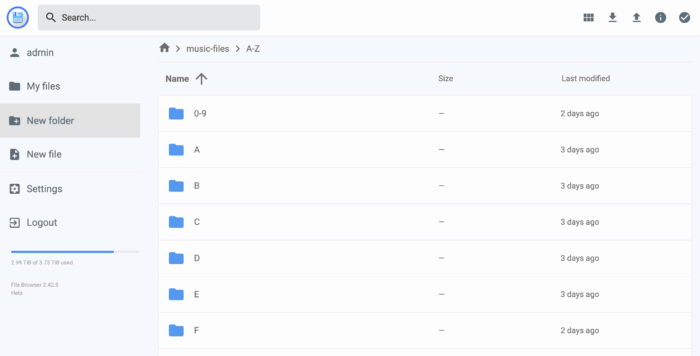
こんな感じでPC上にあるすべての音楽ファイルに慣れたディレクトリ構成でアクセスできる。他にもちょっと「あの写真見たい」とか「あそこにドキュメントおいてたな」みたいな時に使う。
それらはまぁ専用アプリにはより高度な機能のビューアやエディタがあるわけだが、すべてのデバイスにすべてのメディアについて専用アプリを入れているわけじゃないし、そもそも常にそんな大仰なことをしたいわけでもない。俺はただファイルの中身を見たいだけなんだ。
また、場合によっては、他のPCで操作したドキュメントを置きたいとかもある。そんな時にも使える。いちいちDropboxだのでインターネットを経由する必要はないし(DropboxはLAN内同期もあるけど)SMBでボリュームマウントとかもしたくないんだ。
なので、このアプリはまさにこういうのでいいんだよ、という感じだ。
Macでのインストールと自動起動
環境
- M2 Pro Mac mini
- macOS 14.7.7
インストールはバイナリが色々あるので、OSごとにそれ用のやつを使えばいいと思うが、Macの場合はHomebrewになる(別に使いたければDocker使えばいいけど、ホームユースでその意義はない気がする)。
brew tap filebrowser/tap
brew install filebrowser実際に起動する時のコマンドは以下となる。
filebrowser -r /path/to/your/filesアプリの性質上、ログイン時に起動したいんだがなぁ、ということもあるだろう。そういう場合は例によってLaunchAgentsを使うことになる。 ~/Library/LaunchAgentsに適当な一意のファイル名(なんでもいいけど homebrew.mxcl.filebrowser.plistとかそんな感じで)にして、下記のようにする。
以下のうち、ポート番号と<ユーザ名>と<パス>のところを、やりたいようにする。ここではポート番号は13000にしているが、空いているところを適当に。
<?xml version="1.0" encoding="UTF-8"?>
<!DOCTYPE plist PUBLIC "-//Apple//DTD PLIST 1.0//EN" "http://www.apple.com/DTDs/PropertyList-1.0.dtd">
<plist version="1.0">
<dict>
<key>Label</key>
<string>homebrew.mxcl.filebrowser</string>
<key>ProgramArguments</key>
<array>
<string>/opt/homebrew/bin/filebrowser</string>
<string>-a</string>
<string>0.0.0.0</string>
<string>-p</string>
<string>13000</string>
<string>-r</string>
<string>/Users/<ユーザ名>/<ブラウジングしたいしたいパス></string>
</array>
<key>RunAtLoad</key>
<true/>
<key>KeepAlive</key>
<true/>
<key>WorkingDirectory</key>
<string>/Users/<ユーザ名></string>
<key>StandardOutPath</key>
<string>/tmp/filebrowser.log</string>
<key>StandardErrorPath</key>
<string>/tmp/filebrowser.error.log</string>
</dict>
</plist>
できたらloadする。
launchctl load ~/Library/LaunchAgents/<作ったplistのファイル名>やったら http://<サーバのIPアドレス>:<ポート>にアクセスして確認する……のだが、この時、管理ユーザadminの初期パスワードがランダムで発行されてんだよね。なので、plistファイルにあるとおり標準出力パスの /tmp/filebrowser.logからランダム生成されたパスワードをコピペする。
そしたら admin & パスワード でログインできる。パスワードは変更しておく。
あとは見たら使えるやろファイラだし。
所感
なんか本当に「こういうのでいいんだよ、こういうので」って感じ。Cloudflare Tunnelとか組み合わせればインターネット経由でもまぁやれるし、用途次第ではDropboxとかGoogle Driveの代わりにもなるんじゃないかな。

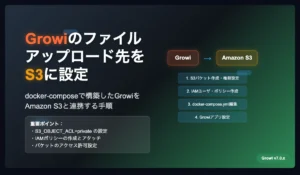

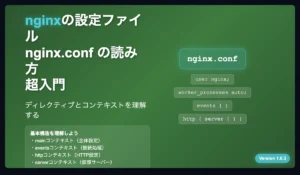


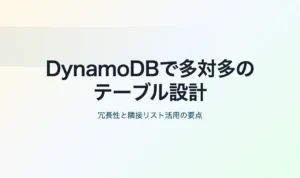
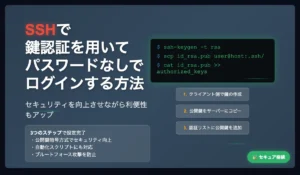
コメント